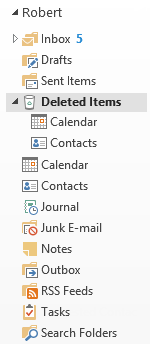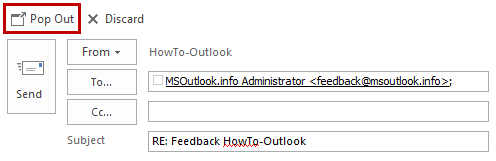某些命令的工具提示不显示其相应的键盘快捷键(例如“附加文件”)。
我是否总是必须使用鼠标来执行这些命令,或者是否有任何隐藏的快捷方式,或者我可以以某种方式创建自己的快捷方式吗?
 虽然 Outlook 中并非所有命令都有自己的直接 CTRL+<key>快捷键,每个命令仍然可以通过唯一的键盘序列访问。
虽然 Outlook 中并非所有命令都有自己的直接 CTRL+<key>快捷键,每个命令仍然可以通过唯一的键盘序列访问。
键盘快捷键和键盘序列之间的区别在于,您不是同时按下多个键来启动命令,而是依次按下它们。
ALT 键盘序列的关键指示器
 当您位于有功能区的区域时,按键盘上的 ALT 键将显示浮动在选项卡或命令上方的按键。
当您位于有功能区的区域时,按键盘上的 ALT 键将显示浮动在选项卡或命令上方的按键。
输入命令所在选项卡的字母后,字母指示符将开始显示在命令顶部。

按 ALT 将显示键盘快捷键序列。
使用 ALT 键盘序列
要启动,必须按一次ALT键(可以直接松开该键,不需要继续按住)。 然后依次键入字符以选择所需的选项。
例如;
- 在 Outlook 中打开“选项”对话框
丙氨酸转氨酶、f、t - 从新消息窗口附加文件
ALT、h、a、f
额外提示1:要缩短功能区界面中较长的键盘序列,您可以选择。
额外提示2:有关 Outlook 中直接 (CTRL) 键盘快捷键的概述,请参阅指南键盘快捷键
ALT 键盘快捷键的关键指示器
 当您位于没有功能区的对话框(例如“选项”对话框)中,或者位于也有按钮(例如“发送”、“发件人”、“抄送”和“密件抄送”按钮)的窗口中时,按 ALT 按钮将显示带下划线的字符(如果它们还不可见)。
当您位于没有功能区的对话框(例如“选项”对话框)中,或者位于也有按钮(例如“发送”、“发件人”、“抄送”和“密件抄送”按钮)的窗口中时,按 ALT 按钮将显示带下划线的字符(如果它们还不可见)。
这些带下划线的字符需要与 ALT 按钮同时按下。
可能有几个选项包含相同的带下划线的字母以供按下。 在这种情况下,您可以再次按该字母以切换到具有相同字母的其他选项。 选择正确的选项后,按 ENTER 键将其激活。
仔细观察“字体”对话框中带下划线的字符。 这些可用于 ALT 键盘快捷键。